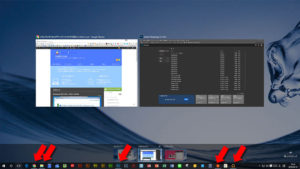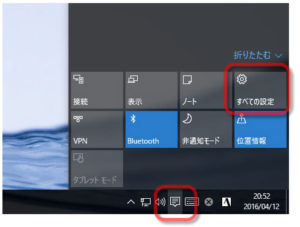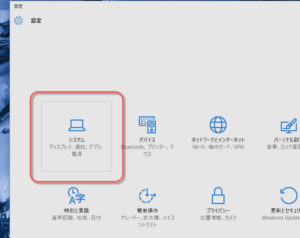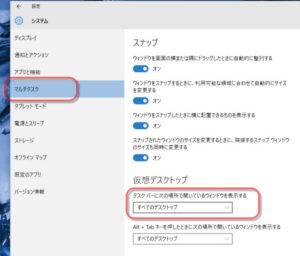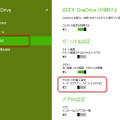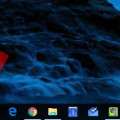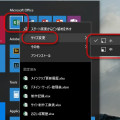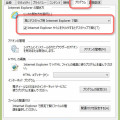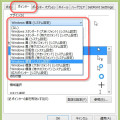04/ 13
Windows10仮想デスクトップのタスクバーアイコンの表示を設定する
Windows10に搭載された仮想デスクトップ機能。随分前から実装されているMacに比べるとまだまだ未熟で使いにくいのですが、少しだけカスタマイズできます。
仮想デスクトップの切り替えはタスクバーにある切り替えアイコン(コルタナの入力枠かアイコンの右隣)をクリックするか、『Windowsキー』と『Tabキー』の同時押しでも呼び出すことができます。
またどのデスクトップで開かれているウインドウでも全てのウインドウのタスクバーに起動状態を表示することができます。この画面のスクリーンショットでは3つの仮想デスクトップに5つのウインドウが開いていることが分かります。
マルチタスクの設定をする
仮想デスクトップをカスタマイズするには『マルチタスクの設定』を呼び出します。まずはタスクバー右下の『通知領域』にある吹き出しの形をした『新しい通知』アイコンをクリックします。
画面の右側から『アクションセンター』がニュッと出てくるので、下にある歯車の形をした『すべての設定』をクリックします。
『システム』を選択します。
左の項目から『マルチタスク』を選択します。
ウインドウスナップの設定項目の下に『仮想デスクトップ』の選択項目があります。
ここで『タスクバーに次の場所で開いているウインドウを表示する』という項目があるので、『すべてのデスクトップ』を選択すると、開いているウインドウは全てのデスクトップで表示されます。また『使用中のデスクトップのみ』を選択すると、そのデスクトップでだけ表示されます。
複数のデスクトップを切り替えながら仕事をする場合はすべてのデスクトップを、仕事とプライベートなどキッチリと切り分けたいときは使用中のデスクトップのみを選ぶと良いかもしれませんね。
欲を言えばこの表示の設定を開いているウインドウ毎もしくはアプリ毎に設定できるともっとうれしいとおもうのですがいかがでしょうか。
今までのWindowsでは大きなアップデートで新しい機能が追加されたのですが、Winodws10からは小さな素早いアップデートで新機能がどんどん追加されブラッシュアップされると聞いています。まだまだ未完成の仮想デスクトップがどんどん便利になるといいですね。